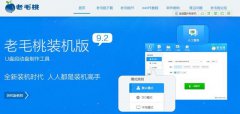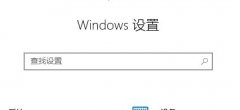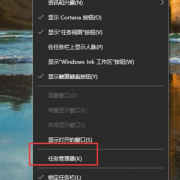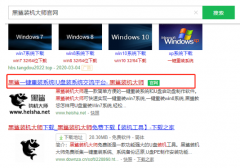摘要:win10升级win11全过程(win10升级win11最简单的方法) 接着注册表定位到如下的位置: HKEY_LOCAL_MACHINE\SOFTWARE\Microsoft\WindowsSelfHost\Applicability 把BranchName的值更改为Dev 把ContentType的值更改为Mainline 把Ring的值更改为External 注册表修改我们一起来看看吧!
为了win11系统使用率快速上升,微软表示可以免费为满足条件的win10pc进行升级,那么win10升级win11系统如何操作呢?下面,小编就将win10升级win11系统的方法教程带给大家。
工具/原料:
1、操作系统: windows 10 windows11
2、品牌型号:台式/笔记本电脑
3、软件版本:小白一键重装系统 12.6.49.2290 下载地址:http://www.xiaobaixitong.com/
首先,要升级win11:特别注意,win11最低要求是开启TPM2.0和该电脑必须支持安全启动,这是前提,具体方法如下,
进入 Windows 10“设置” 中的 “更新和安全”,点击 “Windows 预览体验计划”,如下图所示;

可选注册帐户 或者 切换到已注册的账户,如下图所示;

接着点继续注册,如下图所示;

接受协议并提交,如下图所示;


接着创建一个新的账户,我们点击"链接账户"将创建一个新的账户,如下图所示;

创建后,我们登录到帐户,如下图所示;

登录账户后选取通道,Dev更新最快、稳定性最差;Beta更新稍慢、稳定稍强,综合体验最好;Release Preview功能基本完成、主要评估稳定性。PS:所有通道都是预览版,体验为的是发现问题并反馈,为了减少正式版的问题。把出现问题当作异常的,并不适合体验预览版。如下图所示;

加入Dev通道后确定帮助并改进,并等待重启。如下图所示;

重启完成后,检查更新,我们就开始更新win11系统了。

附:强制开启DEV通道的方法
没有达到 Windows 11 的硬件要求,可能无法顺利加入 Insider 计划,也就是无法获得 Windows 11 测试版的推送。下面给大家提供修改注册表的方式,强制加入 DEV 通道,这样也能获得推送了。
快捷键 Win+R,输入 regedit,然后定位到如下的位置:
HKEY_LOCAL_MACHINESOFTWAREMicrosoftWindowsSelfHostUISelection
把 UIBranch 的值更改为 Dev
把 ContentType 的值更改为 Mainline
把 Ring 的文本更改为 External
接着注册表定位到如下的位置:
HKEY_LOCAL_MACHINESOFTWAREMicrosoftWindowsSelfHostApplicability
把 BranchName 的值更改为 Dev
把 ContentType 的值更改为 Mainline
把 Ring 的值更改为 External
注册表修改好后,重启系统然后进入设置应用 - 系统更新,点击左侧的 Windows Insider 选项检查所处通道,显示为 Dev 就是成功了。
以上就是由10升级到11的方法,希望给大家带来一定的帮助。